3 טיפים מגניבים לשיפור ניכר בחוויית הצפייה ב-QuickTime
Miscellanea / / February 10, 2022
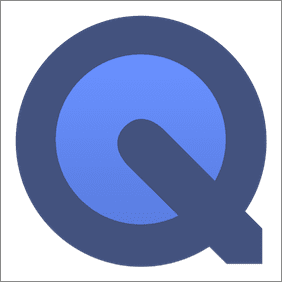
בעוד שכמה בעלי Mac (כולל אני) נוטים לעשות זאת
השתמש ב-VLC
עבור כל צורכי הצפייה בווידאו שלנו, ישנם משתמשים רבים שם שפשוט מעדיפים את הילידים של אפל
אפליקציית QuickTime
, ולו רק בגלל שהוא משתלב טוב יותר עם שאר מערכת ההפעלה X.
עם זאת, בהיותנו אפליקציה מקורית של אפל, אנו נוטים לחשוב על QuickTime כעל סגור בטבע ובלתי אפשרי לצבוט או להתאים אישית. עם זאת, שום דבר לא יכול להיות רחוק יותר מהאמת, מכיוון שבעצם אתה יכול לשפר באופן משמעותי את חווית הצפייה שלך ב-QuickTime תוך ידיעת רק כמה תכונות לא ידועות.
בואו נסתכל עליהם.
1. התאם את הגדרות הכתוביות של QuickTime
משהו שמעט מאוד בעלי מקינטוש יודעים: OS X מאפשרת לך להתאים קצת בקלות את כתוביות הגדרות עבור QuickTime, שיכולות להיות מאוד נוחות למשתמשים שאינם מריצים VLC במחשבי ה-Mac שלהם או אלה שקונים סרטים זרים מ-iTunes עם כיתוב בשפות אחרות.
כדי להתאים את הגדרות הכתוביות של האפליקציות המקוריות של ה-Mac שלך, ראשית פנה אל העדפות מערכת. כששם, השתמש בשדה החיפוש כדי לחפש את נְגִישׁוּת תפריט כפי שמוצג בצילום המסך למטה.
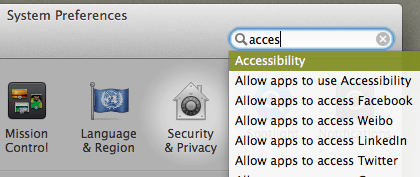
בתוך ה נְגִישׁוּת תפריט, חפש את כתוביות מקטע בצד שמאל של הלוח ולחץ עליו. בצד ימין של החלון, תראה דוגמה כיצד נראות הכתוביות באפליקציות המקוריות כברירת מחדל. יש עוד כמה אפשרויות לבחירה שם, אבל כדי באמת להתאים את הכתוביות שלך, תצטרך ללחוץ על
“+” סִימָן.
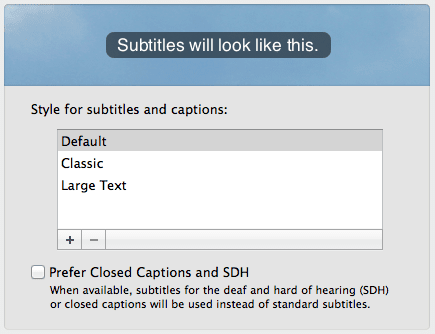
כשתעשה זאת, תוצג לך חלונית שבה תוכל ליצור פורמט כתוביות משלך בהתאמה אישית מלאה על ידי בחירת גופן משלו, רמת אטימות, גודל טקסט וצבע, בין משתנים רבים אחרים עד שתמצא את הפורמט המתאים ביותר שלך צרכי.
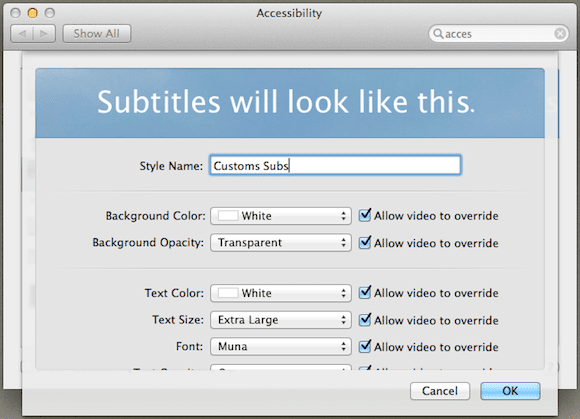
2. הציף את הסרטון שלך למעלה
לפעמים אתה לא רוצה לצפות בסרטון כאילו הוא סרט בקולנוע, אלא פשוט מעדיף לצפות בו בצורה סתמית יותר, אפילו בזמן שאתה עובד על דברים אחרים אולי.
לא ידעתי על זה עד היום, אבל QuickTime מציג כעת את אחת התכונות הטובות ביותר של VLC ונגני מדיה אחרים: Float on Top. אתה יכול לגשת לאפשרות זו מה- נוף התפריט של QuickTime.
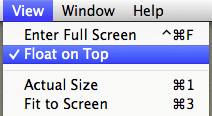
בעזרתו, תוכל לנעול את חלון QuickTime על גבי כל יישום אחר בכל מקום המסך שלך, המאפשר לך להחליף אפליקציות בחופשיות בזמן שאתה עובד מבלי לפספס שום פרט שלך וִידֵאוֹ.
3. שנה את קצב ההשמעה של QuickTime
טיפ זה יכול להיות ממש שימושי בהתאם לאירוע. לדוגמה, נניח שאתה צופה בהרצאה או משהו הדגמה מורכבת ב-QuickTime ומהירות ההשמעה הרגילה פשוט מהירה מדי (או איטית) לטעמכם.
הדבר המסודר כאן הוא שאתה יכול לשנות את זה די מהר על ידי לחיצה והחזקה של כפתור ההפעלה-השהה למשך כשלוש שניות. לאחר שתעשה זאת, תופיע בקרת מהירות השמעה שתאפשר לך להתאים את מהירות הסרט בדייקנות רבה.

והנה לך. השתמש בעצות אלה כדי להפוך את חווית הצפייה שלך ב-QuickTime (או של מישהו אחר) לנוחה ונוחה הרבה יותר. תהנה!
עודכן לאחרונה ב-03 בפברואר, 2022
המאמר לעיל עשוי להכיל קישורי שותפים שעוזרים לתמוך ב-Guiding Tech. עם זאת, זה לא משפיע על שלמות העריכה שלנו. התוכן נשאר חסר פניות ואותנטי.



